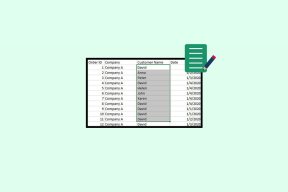11 sätt att åtgärda felet kunde inte posta kommentarer på Instagram-appen
Miscellanea / / April 06, 2023
Så du stöter på ett roligt meme på Instagram och vill tagga dina kompisar, bara för att inse att Instagram inte låter dig kommentera inlägget. Om du stött på en liknande situation och är frustrerad över att inte veta vad du ska göra, oroa dig inte. Här är elva enkla korrigeringar att prova om du inte kan kommentera ett Instagram-inlägg.

Vi vill inte ge Instagram mycket fläck – de har verkligen gjort ett bra jobb med appen. Men som alla appar behöver den en mycket optimering så att användare inte stöter på sådana här problem. Även om problem som dessa är ganska lätta att lösa, låt oss först förstå varför de hände i första hand.
Varför kan jag inte kommentera på Instagram-inlägg
Här är några saker som du måste tänka på innan du postar en kommentar på Instagram. Det här är några regler som du måste följa när du postar en kommentar på Instagram. Du kan inte
- inkludera mer än fem omnämnanden i en enda kommentar.
- inkludera mer än 30 hashtags i en enda kommentar.
- posta samma kommentar flera gånger (inklusive emoji).
Du kan få följande felmeddelanden om din kommentar bryter mot någon av dessa regler - "Vi kunde inte lägga till ditt svar. Vänligen försök igen senare' eller 'Instagram kunde inte lägga upp en kommentar. Tryck för att prova’.
Även om du följer alla dessa regler kanske du fortfarande inte kan kommentera Instagram-appen på grund av följande problem:
- Föråldrad Instagram-app.
- Du kan bli blockerad från att kommentera kontot.
- Din kommentar kan innehålla blockerade ord.
- Brist på en stabil internetuppkoppling.
- Ägaren till inlägget eller berättelsen kan ha tagit bort alternativet att kommentera.
Även om det här är några problem som vi kan identifiera, kan många andra saker orsaka problemet. Låt oss gå vidare och utforska alla dessa i detalj.
Så här fixar du om du inte kan kommentera från ditt Instagram-konto
Här är elva sätt på vilka du kan lösa problemet som hindrar dig från att publicera en Instagram-kommentar. Det första är att se till att ditt konto inte står inför ett tillfälligt avstängning. Låt oss se vad det handlar om.
1. Vänta i 24 timmar tills den tillfälliga blockeringstiden är klar
Om du har varit blockerad från all aktivitet på Instagram för att ha brutit mot Riktlinjer för Instagram-gemenskapen, måste du vänta i 24-48 timmar innan blockeringen tas bort och kommentera igen. Så se till att du är försiktig med språket du använder för att interagera med konton på Instagram.
Det finns också chanser att ditt konto blockeras av Instagram på grund av en bugg, så det är bättre att du väntar tills blockeringen tas bort, eller så kan du prova att uppdatera Instagram-appen.
2. Uppdatera Instagram-appen
Om en stor grupp användare inte kan kommentera, är det troligen orsakat av en bugg som finns i den specifika appversionen. Därför kommer Instagram säkert att ta hänsyn till det och släppa en fix via en uppdatering. Så här kan du söka efter uppdateringar och installera den senaste versionen av appen.
Steg 1: Klicka på länken nedan för att uppdatera appen beroende på din enhet.
Uppdatera Instagram på iPhone
Uppdatera Instagram på Android
Steg 2: Tryck på Uppdatera och vänta på att den senaste versionen av Instagram ska laddas ner och uppdateras.

Om en uppdatering inte är tillgänglig eller om problemet kvarstår även efter uppdatering, försök att logga ut och logga in på Instagram igen.
3. Logga ut och logga in på Instagram
Om du loggar ut från Instagram stänger du av den aktuella aktiva sessionen på din enhet. Och när du väl loggar in igen kommer en ny session att starta och det finns en god chans att problemet fixas på samma sätt. Du kan sedan kontrollera om du kan skicka kommentarer från ditt konto.
Steg 1: Öppna Instagram-appen och gå till profilfliken.
Steg 2: Tryck på menyknappen och välj Inställningar.


Steg 3: Tryck på Logga ut.

Detta kommer att logga ut dig från Instagram. När du öppnar appen igen hittar du möjligheten att logga in på ditt konto. Ange dina referenser för att logga in på ditt IG-konto och se om du kan skicka kommentarer. Om inte, gå vidare till nästa metod.
4. Rensa Instagram-cache
En cache är en form av tillfällig data som varje applikation lagrar på din lokala lagring. Detta hjälper appen att ladda några element snabbt, istället för att ladda ner dem varje gång du öppnar appen.
Däremot kan ackumuleringen av en cache orsaka några problem, eftersom vissa lagrade data kan utföra buggar som är ansvariga när du inte kan kommentera under inlägg. Att rensa det regelbundet är en bra praxis. Du kan också kolla vår guide på vad händer när du rensar cacheminnet på Instagram för en bättre förståelse.
Notera: Tyvärr är det bara möjligt att rensa cachen på Android-enheter, så iPhone-användare kan hoppa till nästa fix.
Steg 1: Tryck länge på Instagram-appen och tryck på Appinfo.
Steg 2: Tryck på Rensa data.


Steg 3: Tryck på Rensa cache och välj OK för att avsluta processen.


5. Kontrollera nätverksanslutningen
Innan vi går in i någon fix måste du se till att din internethastighet och anslutning är upp till märket. Detta är en viktig anledning till att du inte kan utföra någon aktivitet på appen, inklusive att inte kunna lägga upp en kommentar på Instagram.

Se därför till att du har bra Wi-Fi-hastigheter och ett aktivt mobilnätverk. Om du hittar problem med din anslutning är det alltid bättre att kolla med din tjänsteleverantör.
Men om användaren har blockerat kommentarer under sina inlägg på Instagram kan du inte kommentera oavsett hur mycket du försöker.
6. Se om användaren har blockerat kommentarer
Om en användare har blockerat eller begränsade kommentarer eller begränsat vissa ord i kommentarer, kommer du inte att kunna kommentera. Detta är en sekretessfunktion på plattformen. Även om du nästan säkert kan se att kommentarsektionen är blockerad, kan det ibland ta lite tid för appen att återspegla dessa ändringar.
Men om du ser kommentarsektionen men inte kan kommentera, justera din kommentar och försök sedan lägga upp den.

Du kan läsa mer om att blockera kommentarer på Instagram i den här detaljerade guiden om dölja och ta bort kommentarer på Instagram.
7. Kontrollera om Instagram är nere
Instagram har haft avbrott tidigare, och det finns en god möjlighet att det kommer att möta driftstopp i framtiden. Så håll ett öga på nyheterna, för att kolla om Instagram är nere. Men om du är en aktiv användare av Twitter eller andra appar för sociala medier är vi säkra på att nyheten redan har nått dig!
Du kan dock också prova att ändra IP-adressen för din enhet för att se om det löser problemet.
8. Ändra IP-adress med VPN
Du kan ändra din serverplats med ett VPN och se om du kan återgå till att kommentera inlägg. Om du kan kommentera är chansen stor att Instagram kan stöta på ett problem på din plats.
Även om du kan ändra din IP-adress manuellt för att praktiskt taget ändra din plats, är det ganska besvärligt att hitta en ny IP-adress som är snabb, pålitlig och säker. Därför rekommenderar vi att du använder VPN för detsamma. Om du inte använder en, kolla in dessa snabba och säkra VPN-appar för Android och iPhone.
9. Installera om Instagram
Genom att installera om Instagram kan du i princip köra appen på nytt och rensa alla tidigare tillämpade konfigurationer. Det finns en god chans att du kan kommentera en ny version av appen.
Steg 1: Tryck länge på Instagrams ikon på hemskärmen.
Steg 2: Tryck på Ta bort app på iPhone eller Avinstallera på Android och bekräfta ännu en gång för att ta bort appen.


Steg 3: Installera om appen med någon av länkarna nedan.
Installera Instagram på iPhone
Installera Instagram på Android
Det är också värt att notera att Instagram-support är ganska lyhörd och hjälper dig att lösa problemet på din app. Så här är hur du kan rapportera problemet till Instagram.
10. Rapportera problemet på Instagram
Du kan rapportera alla buggar på Instagram-appen till utvecklarna och de kommer att notera det och återkomma till dig om detsamma. De är kända för att snabbt svara på sådana rapporter. Så här rapporterar du problemet.
Steg 1: Öppna Instagram-appen och tryck på menyknappen på profilfliken.
Steg 2: Tryck på Inställningar.

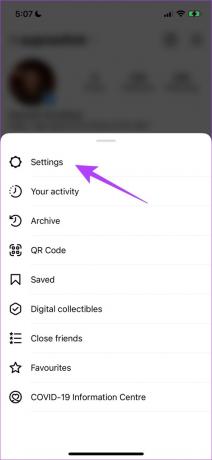
Steg 3: Klicka på Hjälp och välj "Rapportera ett problem".
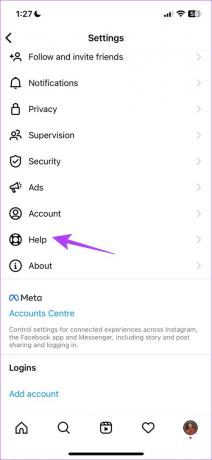
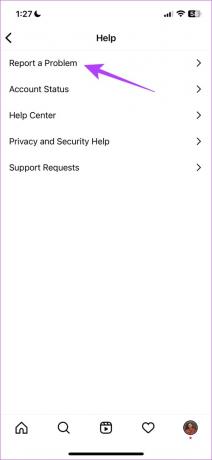
Steg 4: Du kan nu skaka telefonen på sidan där du står inför problemet för att rapportera ett problem. Tryck på "Gå tillbaka och skaka telefonen".
Steg 5: Eftersom vi har problem med kommentarer, låt oss skaka vår telefon där du inte kan kommentera. Klicka nu på "Rapportera ett problem".
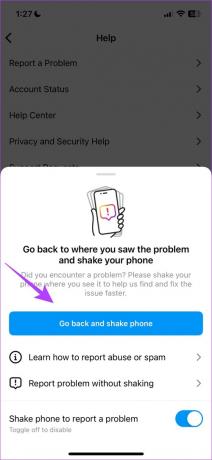

Steg 6: Beskriv problemet. Du kan ladda upp fler bilder med alternativet Ladda upp och tryck sedan på Skicka.

Om ingen av ovanstående metoder fungerar kan du försöka lägga upp en kommentar på webbversionen av appen. Här är hur.
11. Använd Instagram Web
Som ett alternativ till appen kan du logga in och använda Instagram i din webbläsare. Det finns en god chans att du kommer att kunna lägga upp kommentaren via webbversionen om appen är buggig och inte låter dig göra det. Använd länken nedan för att komma åt Instagram-webben.
Använd Instagram Web
Det är allt du kan göra om du inte kunde kommentera ett Instagram-inlägg. Men om du har några fler frågor kan du ta en titt på vår FAQ-sektion nedan.
Vanliga frågor om Instagram-kommentarer
Ja, du kan blockera stötande ord i kommentarsfältet under Instagram-inlägg.
Ja. Så länge inlägget är synligt och affischen inte har blockerat kommentarer kan du kommentera inlägget.
Du kan lägga upp en kommentar på upp till 2200 tecken på Instagram.
Kommentera borta
Vi hoppas att den här guiden hjälpte dig att enkelt skriva kommentarer utan krångel. Därför, nästa gång Instagram inte låter dig lägga upp en kommentar, kan du komma tillbaka till den här artikeln och använda någon av de korrigeringar som vi har nämnt! Men vi önskar att Instagram lägger till några funktioner som att lägga till memes i en kommentar, antar att det är en idé för Instagram för de kommande uppdateringarna!